iPhoneアプリ:Passbookを使ってみた
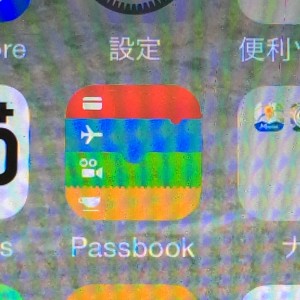
今回ANA搭乗の際にiPhoneのアプリ:Passbookなるものを初めて使用してみましたがとても便利でした!
Passbook について詳しく説明します。
Passbook を使うと、搭乗券、映画のチケット、ギフトカードなどをすべて一か所にまとめておくことができ、iPhone や iPod touch をスキャンするだけで空港でチェックインしたり、映画館に入ったり、クーポンを使ったりすることができます。 との事です。
iPhoneのアプリPassbookの使い方
ANA国内線・国際線航空券の購入後にPassbookへ登録すると、Passbookに表示されるQRコードをかざすだけでチェックイン不要の「SKiPサービス」が利用できます。
今まで紙ベースで出していたチケットが手元のiPhoneの中に往復分入ってます!
ペーパレス化、エコです(笑)
Passbookを使用した手順
私がPassbookを使用した手順
1.ANA国内線航空券の購入後にPCで二次元バーコードの発行ボタンから自分のiPhoneのE-mailアドレスを入力し発行。
すぐに携帯にANA SKY WEBからメールが届きます。
2.ANA SKY WEBから届いたメール内のURLにアクセスし「お客様番号とパスワード」を入力します。
Passbookへ登録というボタンを押すとPassbookへチケットが入ってます!
便利な事に登場時刻が近づくと待ち受け画面に表示されます。
iPhoneの電波受信をオフにできる機内モード中でもPassbook動作しました。
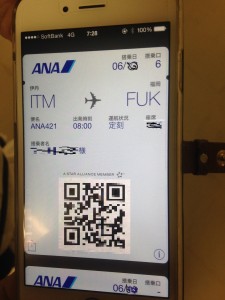
保安検査場にあるバーコード読み取り機にPassbook内のチケットを開きQRコードをかざすとOKです。
次に搭乗する時にPassbook内のチケットを再度開きQRコードをゲート読み取り機にかざすと入場できます。
搭乗終了した後もPassbook内にチケットは残ってます。
JALもPassbookが使用できるようなので便利なので是非お試しを。。
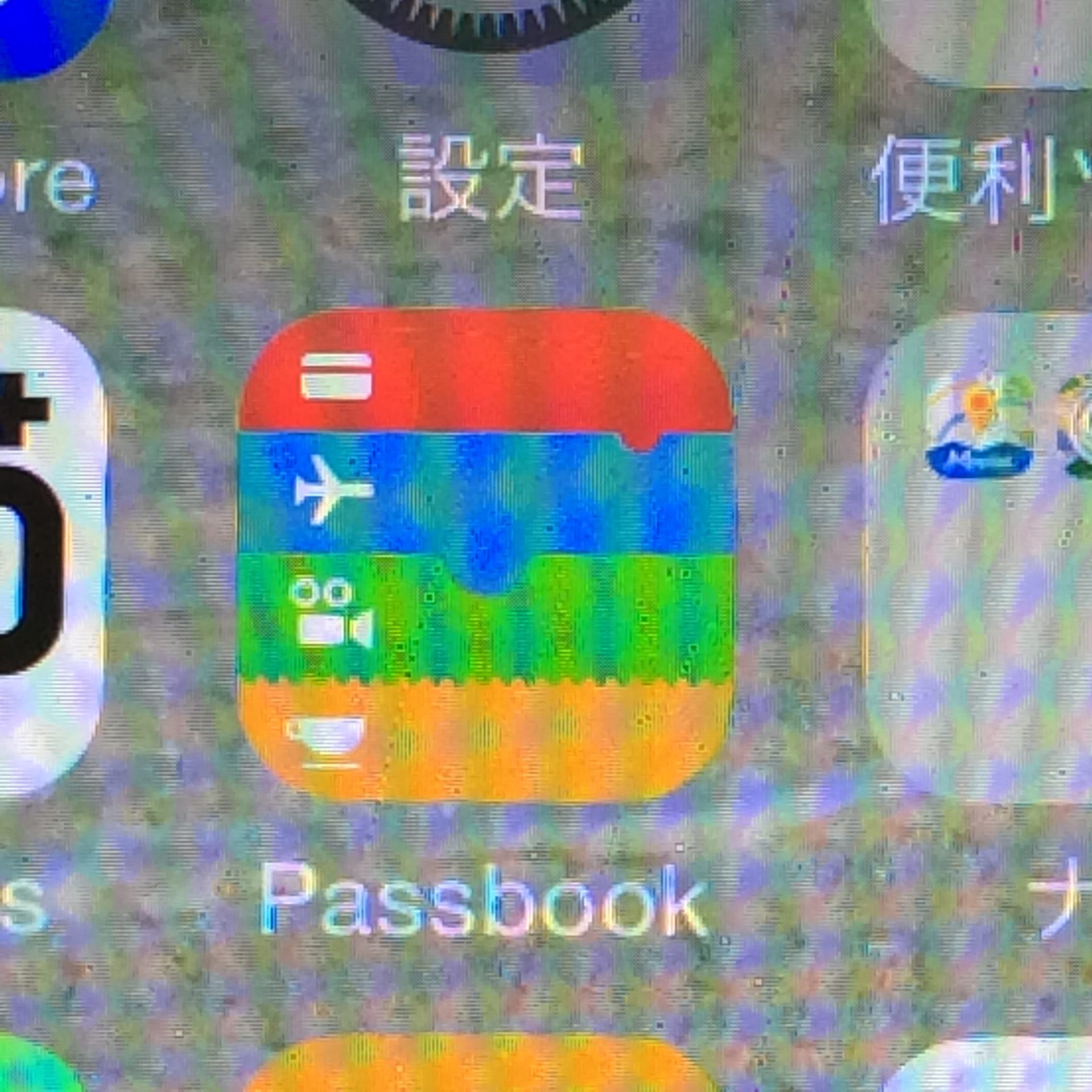
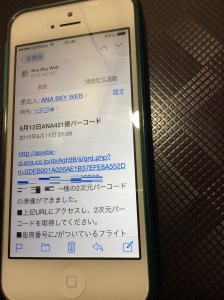
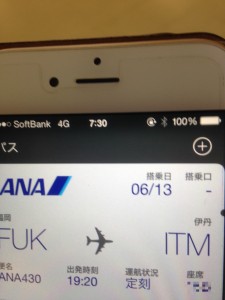
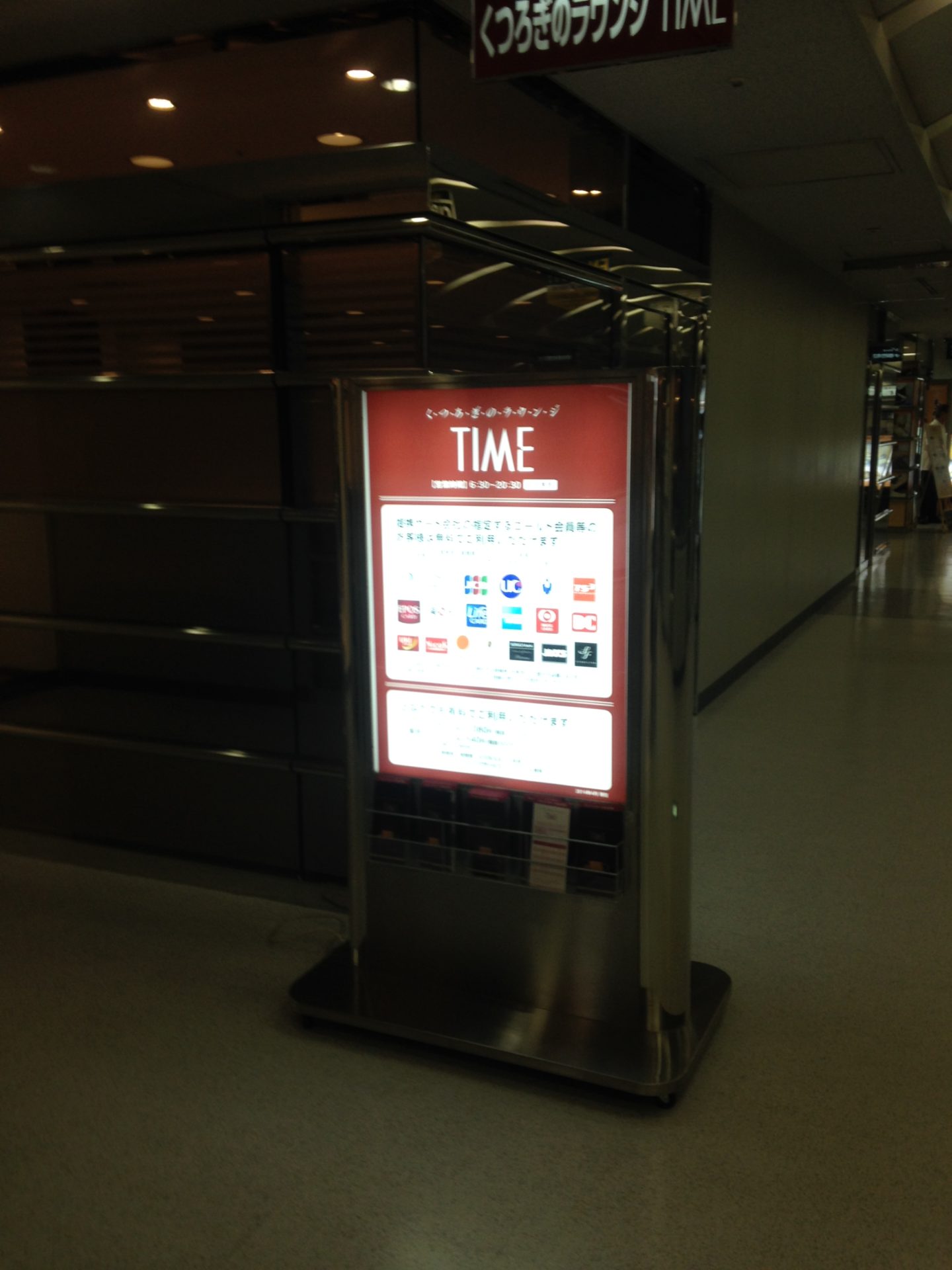

コメント